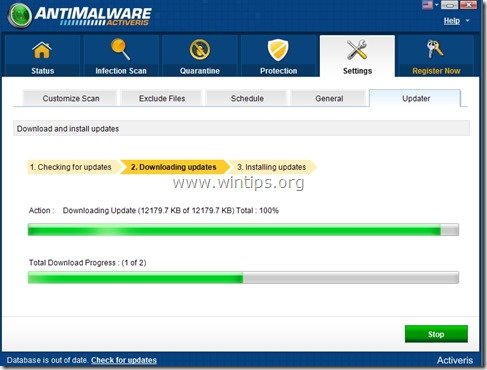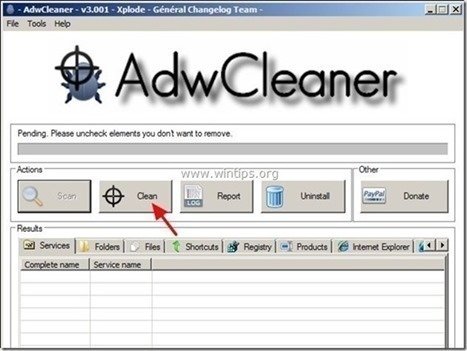Inhoudsopgave
Activeris-Antimalware is een malafide softwareprogramma en nadat het op uw computer is geïnstalleerd, beweert het dat er schadelijke bedreigingen op uw computer zijn aangetroffen en dat u de volledige versie van het programma moet kopen om deze te verwijderen. Als uw computer is geïnfecteerd met Activeris-Antimalware, je moet negeer alle nep waarschuwingsberichten en Geef GEEN geld om de volledige versie van het programma te kopen. Activeris-Antimalware is een rogue ransomware software wat betekent dat het nep is en het is alleen ontworpen om u bang te maken en geld te verdienen voor zijn uitgevers.
Activeris-Antimalware programma ziet er legitiem uit, maar de scanresultaten zijn nep en na installatie schakelt het uw antivirusprogramma uit en brengt het de veiligheid van uw computer in gevaar. Als een computer is geïnfecteerd met " Activeris-Antimalware " ransomware, dan worden meer FAKE beveiligingswaarschuwingen en pop-up advertenties weergegeven op het computerscherm van het slachtoffer en wordt de computersnelheid vertraagd door het kwaadaardige programma dat op de achtergrond draait.
Activeris-Antimalware scareware kan extra kwaadaardige programma's downloaden en installeren op de geïnfecteerde computer die uw besturingssysteem kunnen beschadigen of uw privégegevens kunnen stelen. Ransomware-programma's zoals deze, kunnen malware (kwaadaardige software) bevatten op hun code om de veiligheid van de computer te compromitteren en deze kwetsbaar te maken voor hackers of kwaadaardige internetaanvallen.
Technisch gezien " Activeris-Antimalware " is geen virus en is gecategoriseerd als een malwareprogramma ("Potentially Unwanted Program (PUP)" dat kwaadaardige programma's kan bevatten en installeren op uw computer, zoals adware, werkbalken of virussen.
Activeris-Antimalware Het bedrieglijke programma werd waarschijnlijk geïnstalleerd zonder dat de gebruiker het wist, omdat het vaak wordt gebundeld in andere freeware software die wordt gedownload -en geïnstalleerd- van bekende internet sites zoals " download.com (CNET)" , "Softonic.com" Om die reden moet je altijd opletten bij de installatieopties voor elk programma dat je op je computer installeert, want de meeste software-installaties bevatten extra software die je nooit wilde installeren. Met eenvoudige woorden, installeer GEEN IRRELEVANTE SOFTWARE die wordt meegeleverd met de software-installatie van het programma dat je wilt installeren. Meer specifiek wanneer je eenprogramma op uw computer:
- DRUK NIET op de " Volgende " knop te snel bij de installatieschermen. LEES & AANVAARD DE VOORWAARDEN EN OVEREENKOMSTEN ALTIJD: " Aangepaste "Installatie. VINK elke optie uit die zegt dat uw homepage en zoekinstellingen zullen worden gewijzigd.
U moet onmiddellijk verwijderen Activeris-AntiMalware van uw computer door de onderstaande instructies te volgen:

Hoe zich te ontdoen van Activeris Antimalware Rogue software.
Stap 1: Start uw computer op in "Veilige modus met netwerken".
Start uw computer op in veilige modus met netwerkondersteuning. Om dat te doen:
Gebruikers van Windows 7, Vista en XP :
- Sluit alle programma's en herstart uw computer. Druk op de " F8 " toets terwijl uw computer opstart, voordat het Windows logo verschijnt. Wanneer de " Menu Geavanceerde Opties van Windows " verschijnt op uw scherm, gebruik de pijltjestoetsen van uw toetsenbord om de " Veilige modus met netwerken " optie en druk vervolgens op " ENTER ".
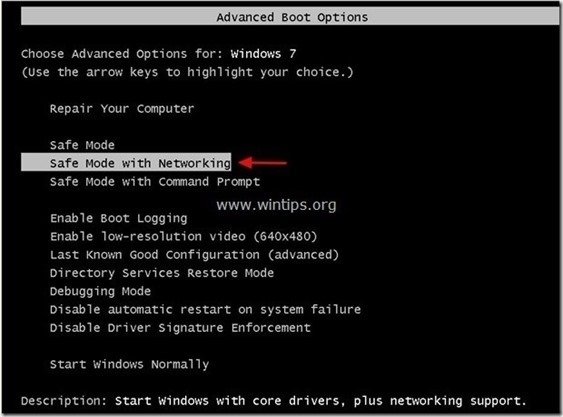
Windows 8 & 8.1 gebruikers:
- Press " Windows ”
 + " R " toetsen om de Ren dialoogvenster. Type " msconfig" en druk op Ga naar Klik op de Boot en vink " Veilig opstarten " & " Netwerk ". Klik " OK " en Herstart uw computer.
+ " R " toetsen om de Ren dialoogvenster. Type " msconfig" en druk op Ga naar Klik op de Boot en vink " Veilig opstarten " & " Netwerk ". Klik " OK " en Herstart uw computer.
Let op: Om Windows op te starten in " Normale modus " weer, moet u de " Veilig opstarten " instelling volgens dezelfde procedure.
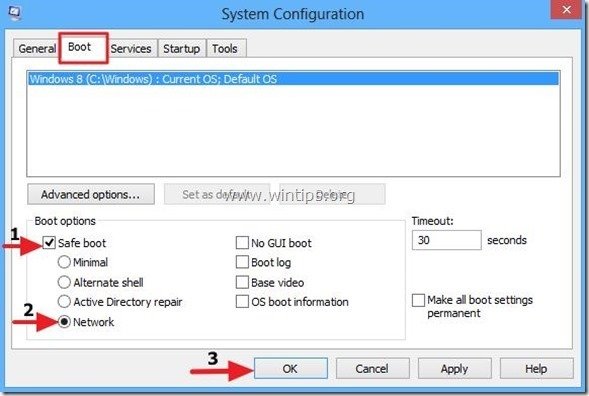
Stap 2. Verwijder "Activeris Antimalware" uit uw Configuratiescherm.
1. Ga hiervoor naar:
- Windows 8/7/Vista: Start > Configuratiescherm Windows XP: Start > Instellingen > Bedieningspaneel
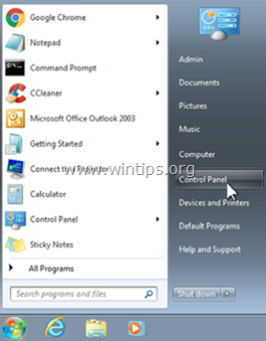
2. Dubbelklik om te openen
- Programma's toevoegen of verwijderen als u Windows XP heeft Programma's en functies als je Windows 8, 7 of Vista hebt.
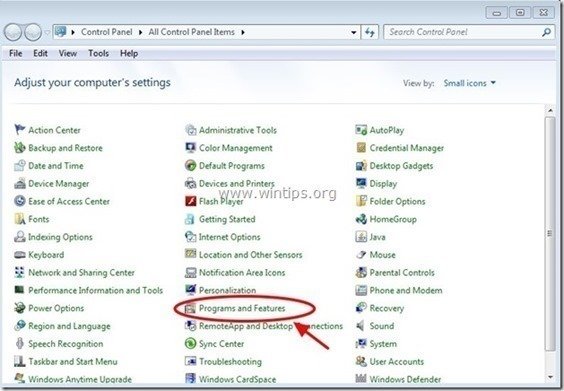
3. Zoek in de programmalijst naar en Verwijderen (Uninstall) deze programma's:
- Activeris AntiMalware DMUinstaller
- * Verwijder ook alle andere onbekende of ongewenste toepassingen.
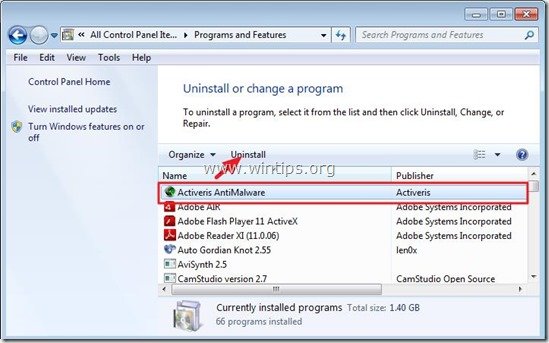
Stap 3: Verwijder Activeris-AntiMalware met AdwCleaner .
1. Download en sla "AdwCleaner" op uw bureaublad op.
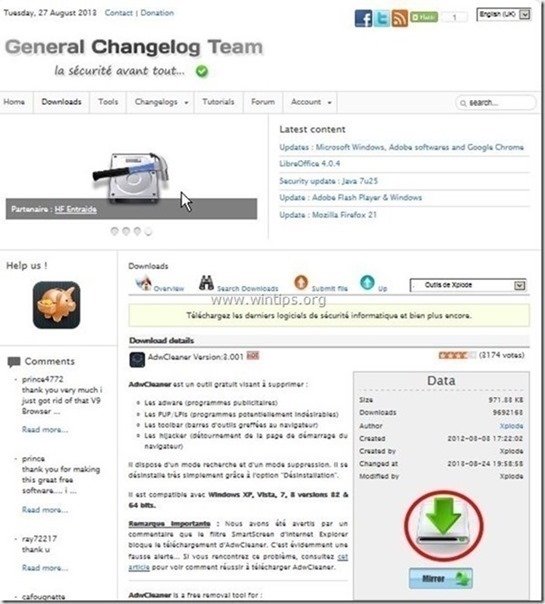
2. Sluit alle openstaande programma's en Dubbele klik om te openen "AdwCleaner" van uw bureaublad.
3. Press " Scan ”.
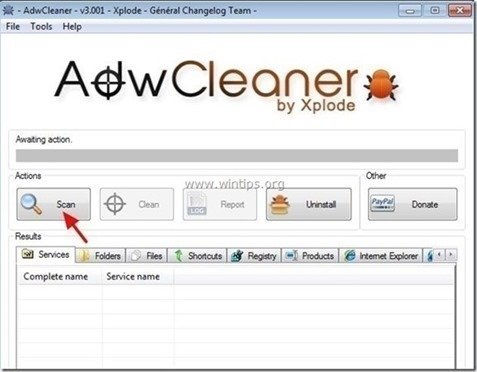
4. Wanneer het scannen is voltooid, drukt u op "Schoon " om alle ongewenste schadelijke ingangen te verwijderen.
4. Press " OK " bij " AdwCleaner - Informatie en druk op " OK "opnieuw om uw computer opnieuw op te starten .
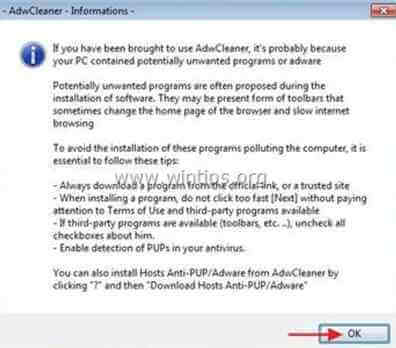
5. Wanneer uw computer opnieuw opstart, Sluit " AdwCleaner" informatie (readme) venster en ga door naar de volgende stap.
Stap 4. Verwijder 'Activeris AntiMalware' met Junkware Removal Tool.
1. Downloaden en uitvoeren JRT - Junkware Removal Tool.

2. Druk op een willekeurige toets om het scannen van uw computer te starten met " JRT - Junkware Verwijderingstool ”.
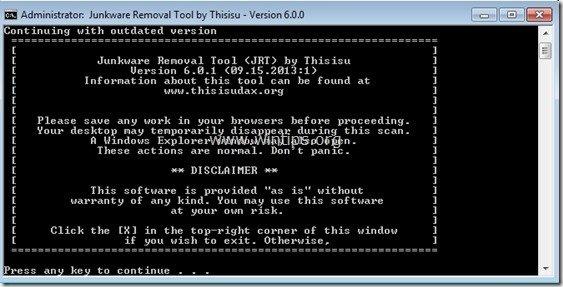
3. Heb geduld totdat JRT je systeem scant en schoonmaakt.
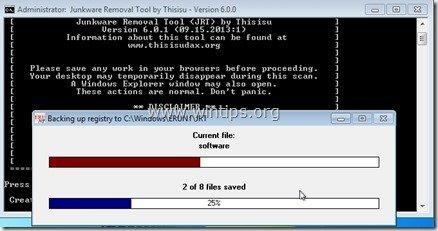
4. Sluit het JRT-logbestand en vervolgens herstart uw computer.
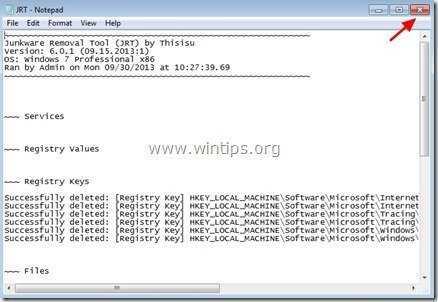
Stap 5. Verwijder Activeris AntiMalware met Malwarebytes Anti-Malware Free .
Download en installeer een van de meest betrouwbare GRATIS anti-malware programma's van dit moment om uw computer te reinigen van resterende kwaadaardige bedreigingen. Als u constant beschermd wilt blijven tegen malware bedreigingen, bestaande en toekomstige, raden wij u aan Malwarebytes Anti-Malware Premium te installeren:
MalwarebytesTM Bescherming
Verwijdert Spyware, Adware & Malware.
Begin uw gratis download nu!
Snelle download en installatie instructies:
- Nadat u op de bovenstaande link hebt geklikt, drukt u op de " Start mijn gratis 14-proefperiode " optie om het downloaden te starten.

- Om de GRATIS versie van dit geweldige product, de " Gratis proefversie van Malwarebytes Anti-Malware Premium inschakelen " optie in het laatste installatiescherm.
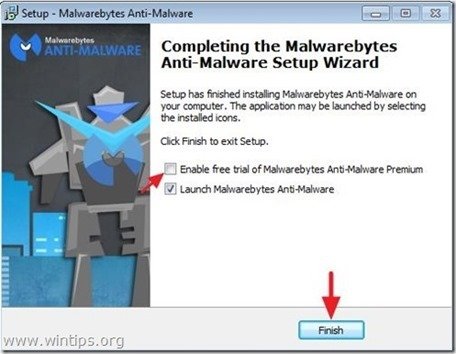
Scan en reinig uw computer met Malwarebytes Anti-Malware.
1. Run " Malwarebytes Anti-Malware" en laat het programma bijwerken naar de laatste versie en kwaadaardige database indien nodig.
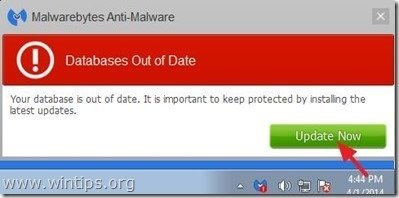
2. Wanneer het updateproces is voltooid, drukt u op de " Nu scannen " knop om te beginnen met het scannen van uw systeem op malware en ongewenste programma's.
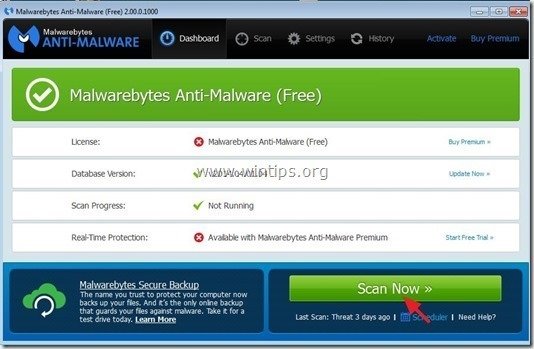
3. Wacht nu tot Malwarebytes Anti-Malware klaar is met het scannen van uw computer op malware.
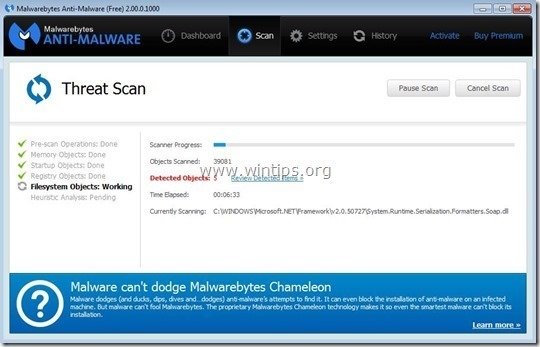
4. Wanneer het scannen is voltooid, drukt u eerst op de " Quarantaine Alle " knop om alle bedreigingen te verwijderen en klik dan op " Acties toepassen ”.
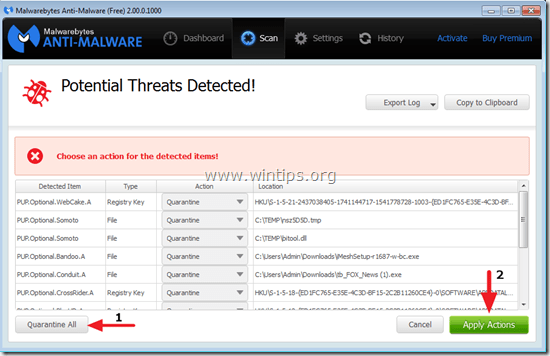
5. Wacht tot Malwarebytes Anti-Malware alle infecties van uw systeem verwijdert en start dan uw computer opnieuw op (indien vereist van het programma) om alle actieve bedreigingen volledig te verwijderen.
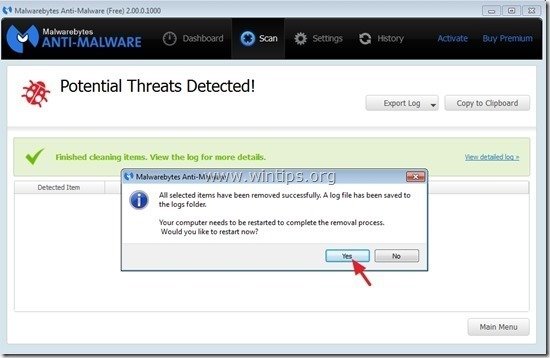
6. Na de herstart van het systeem, voer Malwarebytes' Anti-Malware opnieuw uit om te controleren of er geen andere bedreigingen in uw systeem zitten.
Advies: Om ervoor te zorgen dat uw computer schoon en veilig is, voer een Malwarebytes' Anti-Malware volledige scan uit in Windows " Veilige modus "Gedetailleerde instructies over hoe dat te doen vindt u hier.
Stap 6. Maak ongewenste bestanden en vermeldingen schoon.
Gebruik " CCleaner " programma en ga verder met schoon uw systeem van tijdelijke internetbestanden en ongeldige registervermeldingen.*
* Als u niet weet hoe u moet installeren en gebruiken "CCleaner", lees deze instructies .

Andy Davis
De blog van een systeembeheerder over Windows